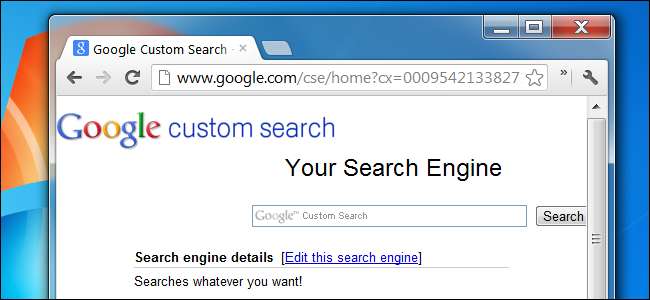
Você já quis criar um mecanismo de pesquisa personalizado do Google que pesquisa apenas sites específicos? Você pode fazer isso facilmente com a ferramenta Mecanismo de pesquisa personalizado do Google. Você pode marcar seu mecanismo de pesquisa e até mesmo compartilhá-lo com outras pessoas.
Este truque funciona de forma semelhante ao do Google site: operator , mas você não terá que digitar a operadora sempre que fizer uma pesquisa. É particularmente útil se você deseja pesquisar um grande número de sites ao mesmo tempo.
Criação de um mecanismo de pesquisa personalizado
Para começar, vá para o Motor de pesquisa personalizado Google página e clique no botão Criar um mecanismo de pesquisa personalizado. Você precisará de uma conta do Google para isso - o mecanismo de pesquisa será salvo com sua conta do Google.
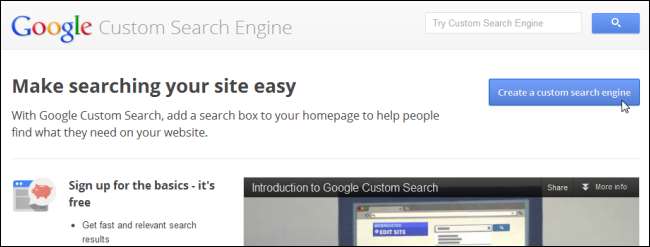
Insira um nome e uma descrição para seu mecanismo de pesquisa - podem ser o que você quiser.
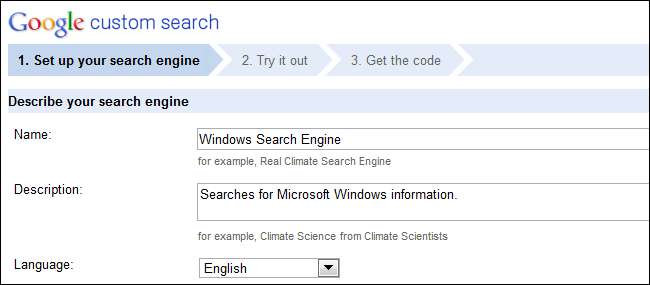
o Sites para pesquisar campo é o que realmente importa. Aqui, você especificará uma lista dos sites que deseja pesquisar. Por exemplo, se você quisesse pesquisar howtogeek.com e microsoft.com, você digitaria:
howtogeek.com/*
microsoft.com/*
O caractere * é o curinga, que pode corresponder a qualquer coisa, portanto, os caracteres / * instruem seu mecanismo de pesquisa a pesquisar tudo em ambos os sites.
Existem coisas mais avançadas que você pode fazer com esta caixa - voltaremos a isso em breve.
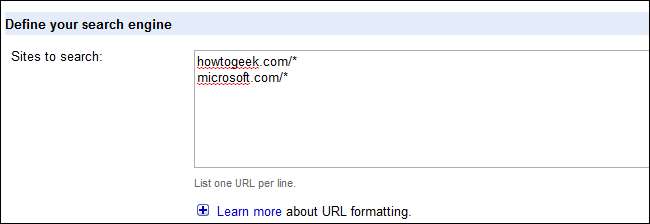
Depois de clicar em Avançar, você pode especificar um estilo para os resultados da pesquisa e testar o mecanismo de pesquisa que criou.
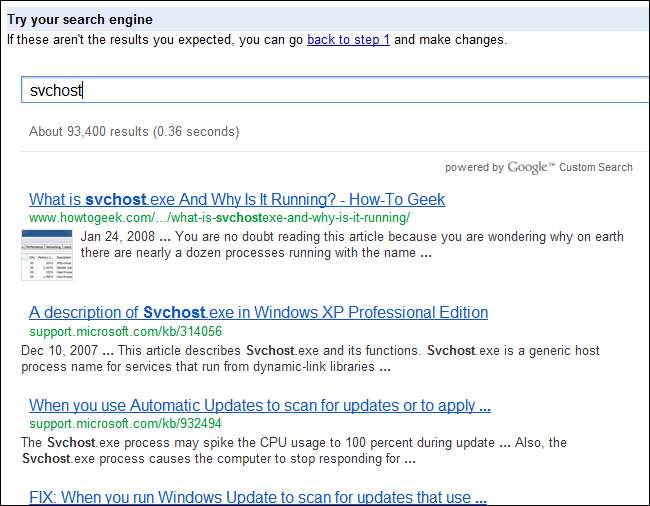
Quando estiver satisfeito com seu mecanismo de pesquisa, clique no botão Avançar na parte inferior da página e você chegará a uma página que fornece um código incorporado para seu mecanismo de pesquisa.
Provavelmente você não é um desenvolvedor da web, então convém ignorar esta página. Clique no logotipo da Pesquisa personalizada do Google na parte superior da página.
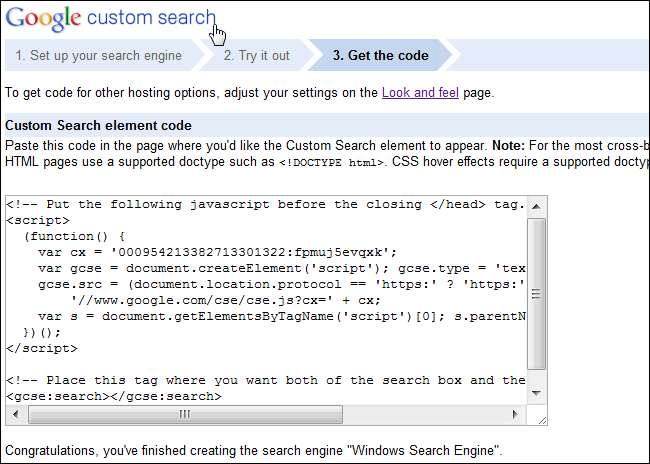
Para acessar a página do seu mecanismo de pesquisa, clique em seu nome na lista de mecanismos de pesquisa que você criou.

Você pode marcar esta página para acessar facilmente o seu mecanismo de pesquisa. Você também pode compartilhar seu mecanismo de pesquisa com qualquer pessoa, enviando a URL completa que aparece na barra de endereço.

Truques de URL
Você não precisa especificar um site inteiro ao criar seu mecanismo de pesquisa personalizado.
Por exemplo, o mecanismo de pesquisa personalizado acima pesquisa todas as áreas de microsoft.com. Se fizermos uma pesquisa de exemplo, podemos ver que há informações úteis provenientes de windows.microsoft.com e support.microsoft.com , mas os resultados de answers.microsoft.com (Fórum de suporte da Microsoft) não são muito úteis.

Para excluir answers.microsoft.com e incluir os outros subdomínios, poderíamos usar a seguinte lista de URLs ao criar um mecanismo de pesquisa:
howtogeek.com/*
windows.microsoft.com/*
support.microsoft.com/*
Observe que não há como excluir um subdomínio específico - podemos incluir apenas aqueles que queremos pesquisar. Esta lista pesquisará apenas os dois subdomínios em microsoft.com.
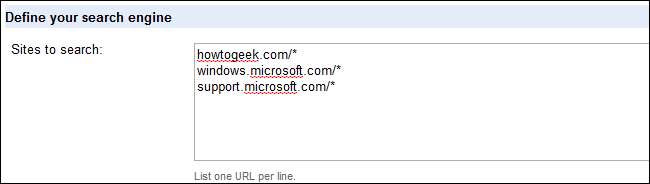
Existem vários outros tipos de URLs que você pode definir nesta lista:
- Página Única : Você pode definir apenas uma página específica inserindo seu URL, como example.com/page.html . Isso incluirá apenas uma única página da web no mecanismo de pesquisa.
- Parte de um site : Você pode usar o caractere * de outras maneiras. Por exemplo, o URL support.microsoft.com/kb/* pesquisará apenas artigos da Base de Dados de Conhecimento Microsoft. Usando o URL example.com/*word* irá pesquisar todas as páginas em example.com que tenham palavra em seus URLs.
Você pode continuar ajustando o mecanismo de pesquisa até ficar satisfeito com os resultados clicando no voltar ao passo 1 , modificando os URLs e, em seguida, executando outra pesquisa de teste.
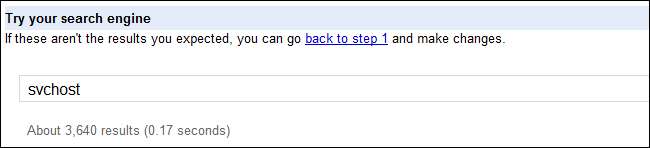
Quando terminar, você pode até adicione seu mecanismo de pesquisa personalizado à barra de pesquisa do navegador .







